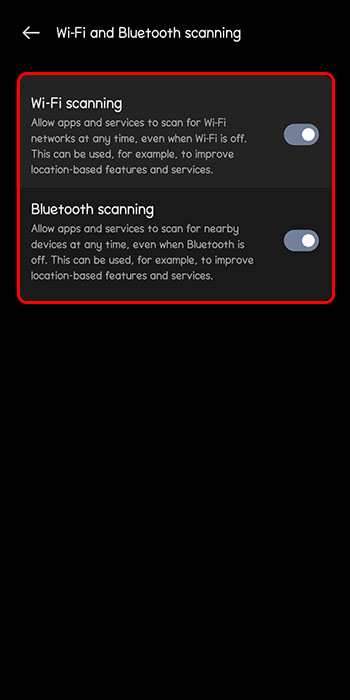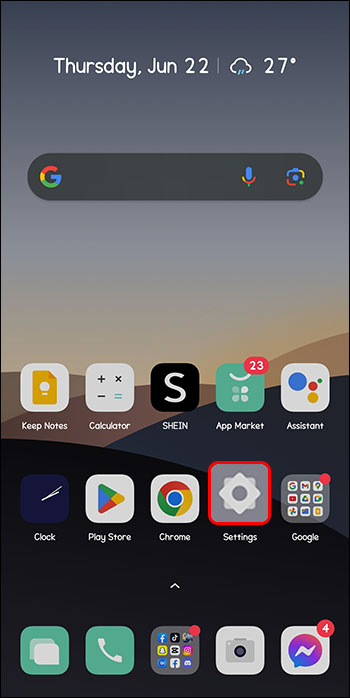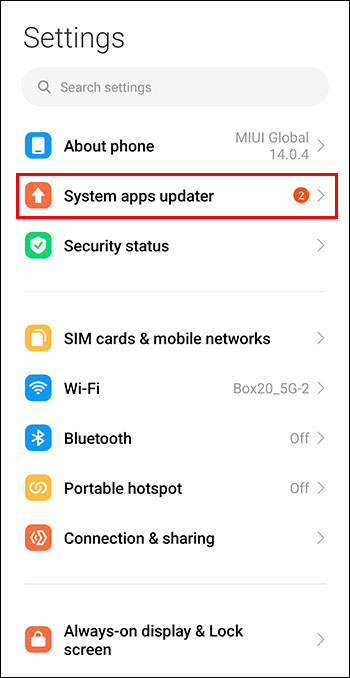📖
-
Google マップを使用して距離を測定する方法 アンドロイド
-
Google マップを使用して距離を測定する方法 iPhone
-
Google マップを使用して距離を測定する方法 マック
-
Google マップを使用して距離を測定する方法 ウィンドウズ
- デバイスが見つかりませんか?
iPhone と iPad で距離を測定する
-
Google マップを開きます。
-
赤いピンが表示されるまで地図をタッチしたままにします。
-
「距離を測定」をクリックします。
-
黒い円が次の点を追加する場所になるまでマップを移動します。
-
地図の下部にある「ポイントを追加」をクリックします。
-
完了したら、上部の戻る矢印をクリックします。
Android で距離を測定する
-
Google マップを開きます。
-
赤いピンが表示されるまで画面をタッチしたままにします。
-
「距離を測定」をクリックします。
-
黒い円が次の点を追加する場所になるまでマップを移動します。
-
地図の下部にある「ポイントを追加」をクリックします。
-
完了したら、上部の戻る矢印をクリックします。
Mac で距離を測定する
-
開始点を右クリックします (コントロールをクリックするか、トラックパッドで 2 本の指でクリックします)。
- ショートカット メニューに移動します。
-
「距離を測定」をクリックします。
PCで距離を測定する
-
Google マップを開きます。
-
開始点となる場所を右クリックします。
-
「距離を測定」をクリックします。
-
マップ上の任意の場所をクリックして、測定するパスを作成します。
-
完了したら、下部の「閉じる」をクリックします。
他のバージョンの Google マップ
-
デフォルト: このバージョンでは、マップをデフォルト モードで表示するだけです。
-
サテライト: このバージョンでは、2D ビューと 3D ビューを含む詳細が表示されます。
3D モードを有効にする方法
-
衛星モードで、Google マップを開きます。
-
グローブ ビューが有効になっていることを確認します。これを行うには、「レイヤー」の上にマウスを移動し、「その他」をタップして、「グローブ ビュー」ボックスをクリックします。
-
コンパスの下の下部にある 3D アイコンをタップします。
2D モードを有効にする方法
Google マップを調整する方法
-
「設定」に進み、「位置情報」に進みます。
-
「Wi-Fi スキャンと Bluetooth スキャン」を「オン」に移動します。
位置精度を向上させる方法
-
画面の上から下にスワイプします。
-
位置アイコンを長押しします。
- 電源ボタンを押し続けます。
-
「再起動」または「電源を切る」を選択します。
-
設定に移動。”
-
「システムアプリアップデーター」をクリックしてアップデートを確認します。










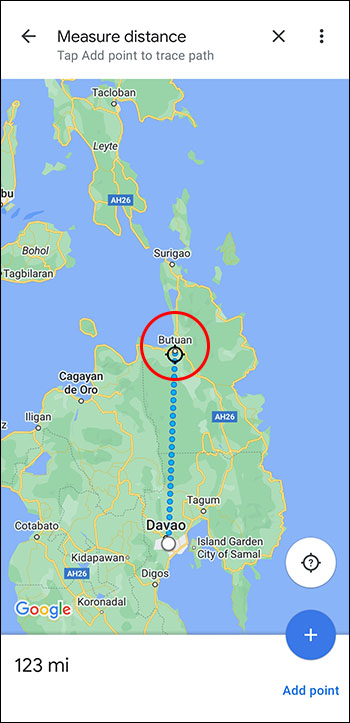











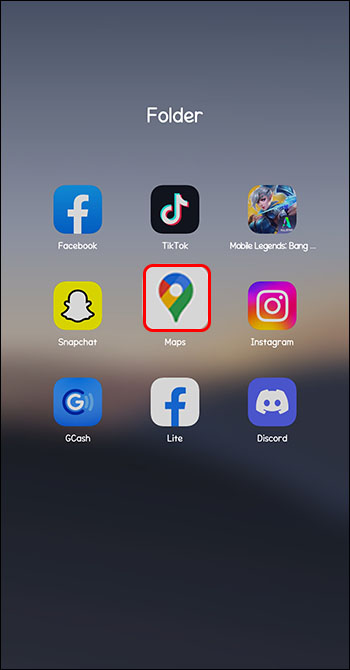
![グローブ ビューが有効になっていることを確認します。これを行うには、[レイヤー] の上にマウスを置き、[詳細] をタップして、[グローブ ビュー] ボックスをクリックします。](https://i0.wp.com/www.alphr.com/wp-content/uploads/2023/06/How-to-Enable-3D-Mode.jpg)